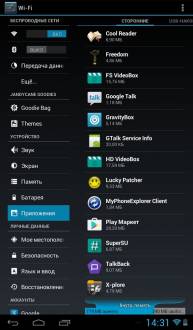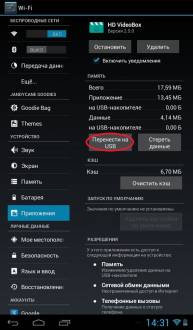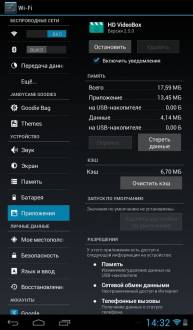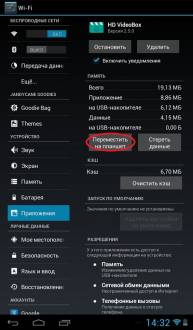- Как на Андроиде переключить память на карту
- Как на Андроиде переключить память на карту
- Способ 1: Link2SD
- Способ 2: Настройка памяти
- Способ 3: Замена внутренней памяти на внешнюю
- Способ 4: Перенос приложений стандартным способом
- Как подменить память андроид
- Как заменить внутреннюю память Андроид на карту памяти
- Риски и что необходимо знать
- Инструкция замена внутренней памяти Android на карту памяти
- Как устанавливать/перенести приложения на SD карту
- ↑ Перенос кэша для версий Android 4.0+
- ↑ Перенос при помощи сторонних программ
- Как подменить память андроид
Как на Андроиде переключить память на карту
Как на Андроиде переключить память на карту
Содержание: Как на Андроиде переключить память на карту
По умолчанию все приложения устанавливаются на внутреннюю память Андроид-устройства. Она же используется для хранения их кэша. Но даже памяти современных смартфонов иногда недостаточно для загрузки всего необходимого софта. Хорошо, что есть карты памяти с достаточным для этого объемом. Как их использовать для разгрузки основной памяти, мы рассмотрим далее.
Уточним, что в данном случае мы рассматриваем ситуацию, когда пользователю нужно сделать так, чтобы скачиваемые файлы и программы сохранялись на microSD. В настройках Android по умолчанию установлена автоматическая загрузка на внутреннюю память. Поэтому мы будем пытаться это изменить.
Для начала рассмотрим варианты переноса уже установленных программ, а затем – способы изменения внутренней памяти на память флешки.
Способ 1: Link2SD
Это один из лучших вариантов среди подобных программ. Link2SD позволяет проделать то же самое, что можно сделать вручную, но немного быстрее. К тому же, можно принудительно переместить игры и приложения, которые стандартным способом не перемещаются.
Скачать Link2SD вы можете ЗДЕСЬ
Инструкция по работе с Link2SD такая:
- В главном окне будет перечень всех приложений. Выберите нужное.
- Прокрутите вниз информацию о приложении и нажмите « Перенести на SD-карту ».
Обратите внимание, что те приложения, которые не переносятся стандартным способом, могут снизить свой функционал. Например, перестанут работать виджеты.
Способ 2: Настройка памяти
Снова вернемся к системным средствам. На Андроид можно указать SD-карту, как место установки приложений по умолчанию. Опять-таки, работает это не всегда.
В любом случае попробуйте сделать следующее:
1. Находясь в настройках, откройте раздел «Память».
2. Нажмите на « Предпочитаемое место установки » и выберите « SD-карта ».
3. Также можно назначить хранилище для сохранения других файлов, обозначив SD-карту как «Память по умолчанию».

Расположение элементов на Вашем устройстве может отличаться от приведенных примеров.
Способ 3: Замена внутренней памяти на внешнюю
А этот метод позволяет обмануть Андроид, чтобы он воспринимал карту памяти как системную память. Из инструментария Вам понадобится любой файловый менеджер. На примере будет использоваться Root Explorer .
Порядок действий такой:
1. В корне системы откройте папку « etc ». Для этого откройте свой файловый менеджер.
2. Найдите файл «vold.fstab» и откройте его с помощью текстового редактора.
3. Сред и всего текста отыщите 2 строки, начинающиеся на «dev_mount» без решетки в начале. После них должны идти такие значения:
4. Нужно поменять местами слова после «mnt/», чтобы стало так:
- «sdcard/mnt/extsd»;
- «extsd/mnt/sdcard».
5. На разных устройствах могут быть разные обозначение после «mnt/»: «sdcard», «sdcard0», «sdcard1», «sdcard2». Главное – поменять их местами.
6. Сохраните изменения и перезагрузите смартфон.
Что касается файлового менеджера, то стоит сказать, что далеко не все подобные программы позволяют увидеть вышеупомянутые файлы. Мы рекомендуем использовать ES Проводник .
Способ 4: Перенос приложений стандартным способом
Начиная с версии Андроид 4.0, можно перенести некоторые приложения с внутренней памяти на SD-карту без использования сторонних средств.
Для этого понадобится проделать следующее:
1. Откройте « Настройки ».
2. Перейдите в раздел « Приложения ».
3. Тапните (дотроньтесь пальцем) по нужной программе.
4. Нажмите кнопку «Переместить на SD-карту».
Недостаток этого способа в том, что он работает далеко не для всех приложений.
Такими способами можно использовать память SD-карты под игры и приложения.
Источник
Как подменить память андроид
Меняем местами внутреннюю и внешнюю память
Все андроиды
Описание проблемы:
Многие наверное хотели поменять внутреннюю и внешнюю (КП) память местами. Ниже я постараюсь обьеснить как это сделать.
Предпринимались действия:
Для начала нам нужно иметь рут права, Total Commander и Root Explorer. Запускаем Root Explorer и переходим в папку /system. Теперь перемонтируем раздел в R/W (чтение и запись) и идем дальше. Проходим в папку /system/etc и открываем vold.fstab . Перед нашими глазами появляется большой список. Наша задача найти точки монтирования внутренней памяти и КП. Ищем строчку котороя начинается на (dev_mount sdcard /mnt/sdcard . ) Там где три точки это я просто не прописал конец строки. Он у всех разный. Ах, да. Вот мы и нашли точку монтирования к внутренней памяти. Найти точку КП будет сложней. Открываем Total Commadner и в начале смотрим SD-карта (1). Под этим названием маленькими буквами написана точка к КП. Ее нам и надо. Допустим у вас там /mnt/extsd. Возвращаемся в vold.fstab и смотрим строчку (dev_mount extsd /mnt/extsd . ). Вот мы и нашли точку КП. Теперь нужно кое-что в них подправить. Ниже наглядный пример.
Думаю суть поняли. Удачи!
Сообщение отредактировал Build Brother — 13.11.13, 09:00
Только ВСЕМ, ВСЕМ, ВСЕМ.
Делайте БЭКАП через рекавери перед этим.
Весьма часто после такой подмены система не запускает. Бэкап поможет вернуться к рабочему состоянию, иначе только перепрошивка.
Кроме этого, используйте только те карты памяти, которые надежно на 100% уверенно принимаются конкретно Вашим аппаратом, и не отваливаются, файлы на них не пропадают, и т.п.
Источник
Как заменить внутреннюю память Андроид на карту памяти
вкл. 14 Май 2015 . Опубликовано в Android — Общее
Как заменить внутреннюю память Андроид на карту памяти. Малое количество внутренней памяти на дешевых смартфонах и планшетах Android главная проблема в невозможности установить приложения в таких случаях вам может помочь замена внутренней памяти Android на карту памяти.
Для тех кто не понял из заголовка о чем данная статья: предположим у вас 400 МБ внутренний памяти Android, что очень мало (примерно 12-20 установленных приложений), то тогда можно подумать чтобы взять и подменить основную память на карту памяти.
Риски и что необходимо знать
Замена внутренней памяти Android на карту памяти происходит только при наличие установленных root прав (нет root, способ не работает)! Для тех кто не знает что такое Root и как получить:
Помимо этого вы обязаны знать структуру файловой системы Android.
Подмена памяти возможна только при условии что на вашем Android устройстве имеется имеется системный файл vold.fstab по пути /system/etc, если такового у вас нет, то данный способ к сожалению не для вас! Воспользуйтесь альтернативными способами (ссылка 1, ссылка 2, ссылка 3). Также если на Android нет собственной памяти, то эта статья также не для вас. Статья в большей степени для устройств с процессором Mediatek (MTK) или Rockchip.
Так как будет происходить редактирование системного файла есть риск того что вы можете совершить ошибку и устройство не загрузиться, для тог чтобы это исправить необходимо перепрошить устройство, а также карта памяти может выйти из строя и вы столкнетесь с той же проблемой, также поможет прошивка.
Инструкция замена внутренней памяти Android на карту памяти
1. Установить файловый менеджер Root Browser
2. Запускаем файловый менеджер Root Broswser и переходим по по пути:
/system/etc/
3. Ищем файл vold.fstab и открываем его (зажимаем на файле и выбрать Edit)
4. В файле vold.fstab видим примерно такую картину:
На данном примере обратите внимание выделено две строки, если внимательно перед эти прочитали структуру файловой системы Android, то вы уже знаете, что /sdcard или /sdcard0 это внутренняя память, а /extsd или /external_sdcard, /sdcrad1, /sdcrad2,/external_sd это внешняя память, то есть MicroSD.
Все что нужно сделать это заменить эти две строки местами:
Еще один пример, на другом устройстве:
Меняем на следующее:
Сохраните результат своей работы и перезагрузите Android! После перезагрузки устройство будет с увеличенным количеством памяти!
Источник
Как устанавливать/перенести приложения на SD карту
Практически каждое приложение на Андроид устанавливается во внутреннюю память устройства. А она ведь не резиновая, так что ей свойственно заполняться. Так что с такой ситуацией может столкнуться любой пользователь. На помощь придет SD-карта, объемы которой могут доходить до десятков и даже сотен ГБ. Сейчас мы во всех деталях расскажем, как перенести приложение и кэш на SD карту.
Также стоит отметить, что не каждая карта подойдет для процедуры замены внутренней памяти на внешнюю. Все дело в классах скорости SD-карт, которые разняться от медленных (C2 и С4), до быстрых (С10 и С16). Если рассматриваемые ниже процедуры производить на медленных SD, то перенос данных отразится на общем быстродействии устройства, потому рекомендуется пользоваться только быстрыми флешками.
Способов замены внутренней памяти на внешнюю не так уж и много, потому мы остановимся лишь на самых эффективных, причем они будут описываться последовательно: от простых к более сложным.
↑ Перенос кэша для версий Android 4.0+
Google добавила возможность переносить приложение и кэш на карту памяти Android для устройств, на которых установлена 4.0+ версия системы. Делается это следующим образом:
- Отправляемся в настройки смартфона / планшета.
- Далее переходим во вкладку Приложения.
- В появившемся окне ищем нужную программу или игру и кликаем по ней.
В описании программы / игры должен быть подпункт «Память», в котором указан занимаемый объем. А чуть ниже 2 кнопки: «Переместить на SD-карту» и «Стереть данные».
Выбираем клавишу переноса и ожидаем окончания процесса.
При успешном выполнении операции кнопка должна измениться на «Переместить на телефон / планшет». Это означает, что перенос приложения на карту памяти Android был совершен без ошибок.
Стоит заметить, что данный способ не требует наличия ROOT-прав, но подходит не для всех приложений. Так что, если в описании приложения нет нужных кнопок, расстраиваться не стоит, ведь это был самый легкий способ.
ВНИМАНИЕ! Представленные ниже способы можно применить только на устройствах с РУТ-правами (как получить). Все дальнейшие операции делаются на ваш страх и риск, никто не дает 100% гарантии, что в случае неудачи вы не получите кирпич. Также мы не несем никакой ответственности за потерю личных данных.
↑ Перенос при помощи сторонних программ
Если приложение не поддерживает стандартный перенос данных, то можно это сделать насильственно при помощи сторонних утилит, таких как:
Источник
Как подменить память андроид
luckas2sd — это набор скриптов для увеличения раздела памяти под установку приложений
(скрипты распаковки, создания и форматирования 2-ух разделов на внешней карточке, копирования настроек и приложений)
что это такое можно почитать тут и тут
конфликтует с приложением Link2sd и аналогичными скриптами.
флешку лучше использовать 6 или 10 класса
на флешках 4 класса сильно тормозит и глючит так что на их лучше и не пытаться применять подмену.
Сразу предупреждаю: ВСЕ ДАННЫЕ НА ВАШЕЙ ВНЕШНЕЙ ФЛЕШКЕ БУДУТ УДАЛЕНЫ (ВСЕ РАЗДЕЛЫ. ) (флешка будет отформатирована) — СБРОСЬТЕ ВСЕ ДАННЫЕ С ФЛЕШКИ НА КОМПЬЮТЕР И РАЗДЕЛ Link2sd ТОЖЕ. СДЕЛАЙТЕ БЭКАП И СОХРАНИТЕ ЕГО НА КОМПЬЮТЕРЕ. Все действия Вы производите на свой страх и риск!
автоматическая установка luckas2sd
список телефонов где это уже работает:
автор идеи и скриптов подмены памяти luckasfb
автор автоматической установки mikesmv
не в коем случае не делайте общий сброс перед применением подмены памяти возможны глюки в дальнейшей работе (сеть не ловит. wifi или блютус глючит ).
P.S. если это вас заинтересовало пишите, буду и под ваши модели телефонов делать
часто задаваемые вопросы:
1. вопрос:
не могу скачать файлы?
ответ:
все ссылки рабочии. что бы что то скачать с форума надо авторизоваться. не авторизованные пользователи видят что файла нет.
2.вопрос:
как всё вернуть в исходное состояние?
ответ:
что бы восстановить телефон до исходного состояния восстановите раннее созданный бэкап и удалите 2 раздел на флешке.(с помощью этой программы хотя бы )
если бэкапа нет то прошейте стоковый boot соответствующей вашей версии прошивки и удалите 2 раздел на флешке.
Сообщение отредактировал mikesmv — 09.06.16, 23:32
подмена памяти для китайского iphone4s
описание модели тут и тут
инструкция установки в шапке.
инструкция установки в шапке.
P.S. только это нормально будет работать если сможете поменять флешку на другую. на той что стоит сильно тормозит телефон.
Сообщение отредактировал mikesmv — 05.08.13, 20:52
Сделайте пожалуйста подмену памяти на Fly IQ 235 UNO на 512 Mb,1024 Mb.
Прошивка «Game+Edition+ROM+For+Fly+Uno+(GERFFUno)+1.2»
файл boot.img приложил.
И прошивка официальная последняя «IQ235_SW_120912_SW10» тоже самые размеры памяти флешки.
Файл boot.img тут 
Сообщение отредактировал icedish — 09.08.13, 17:17
Источник